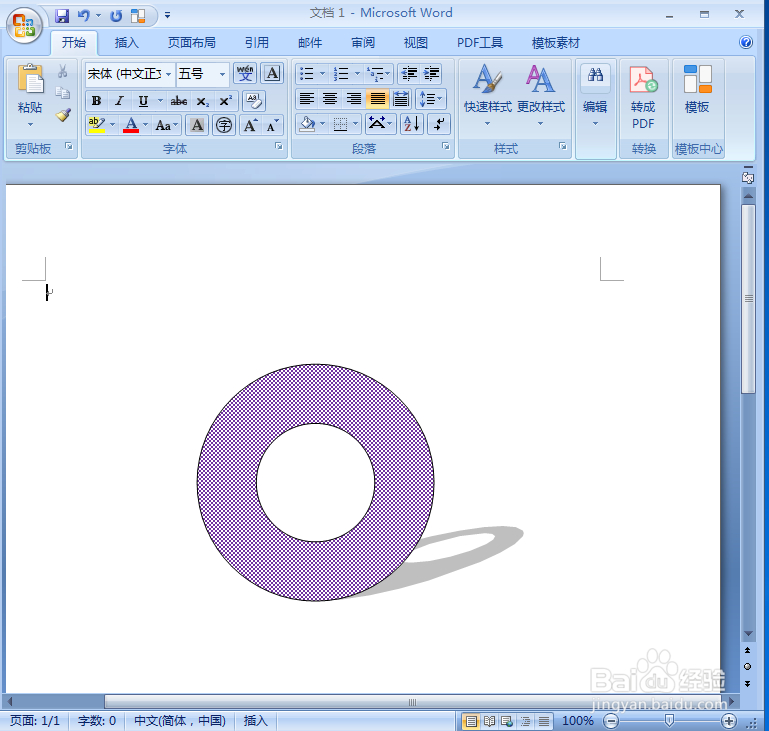1、打开word2007,进入其主界面中;

2、点击插入,选择形状工具中的同心圆;
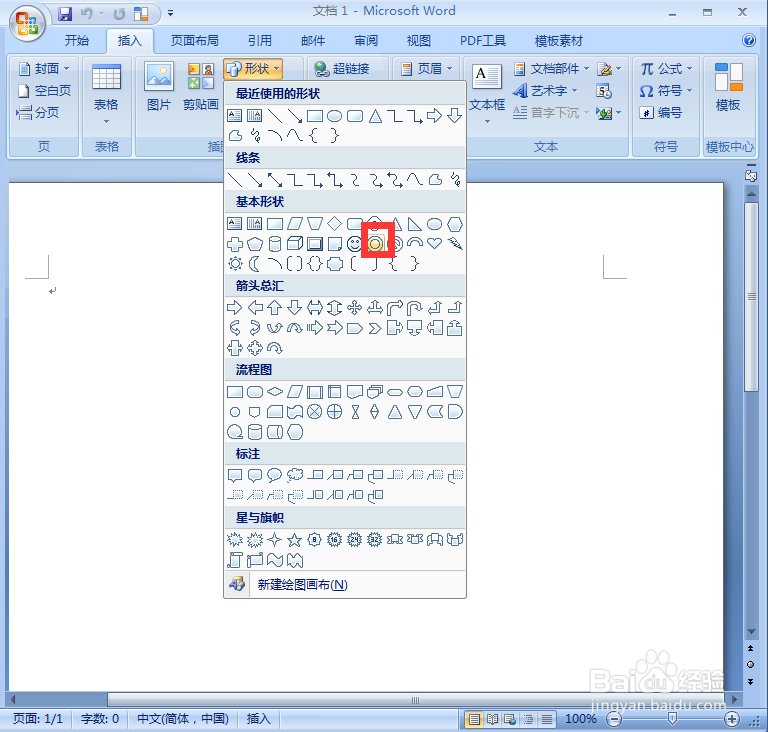
3、按下鼠标左键不放,拖动鼠标,创建一个同心圆;
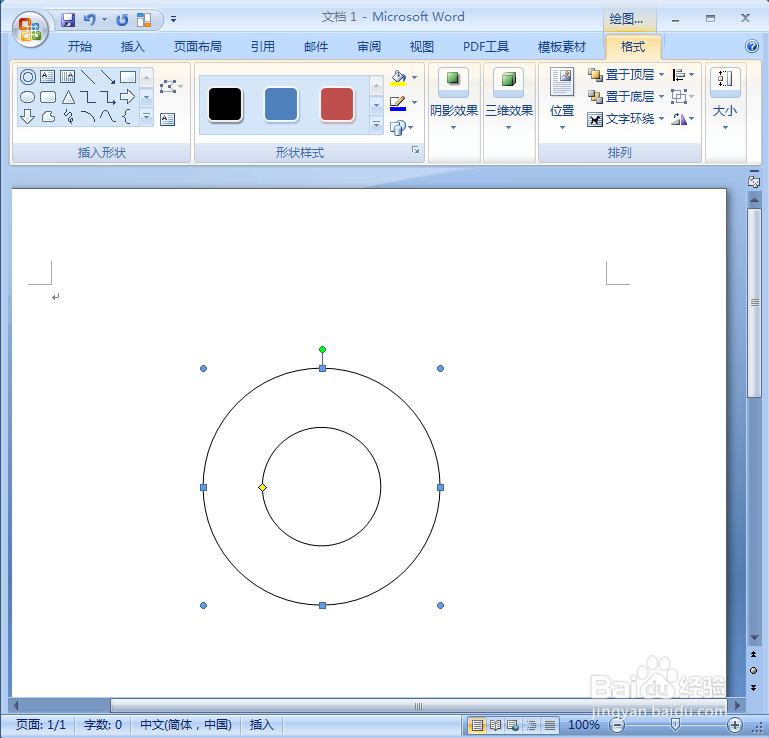
4、点击形状填充,选择图案;
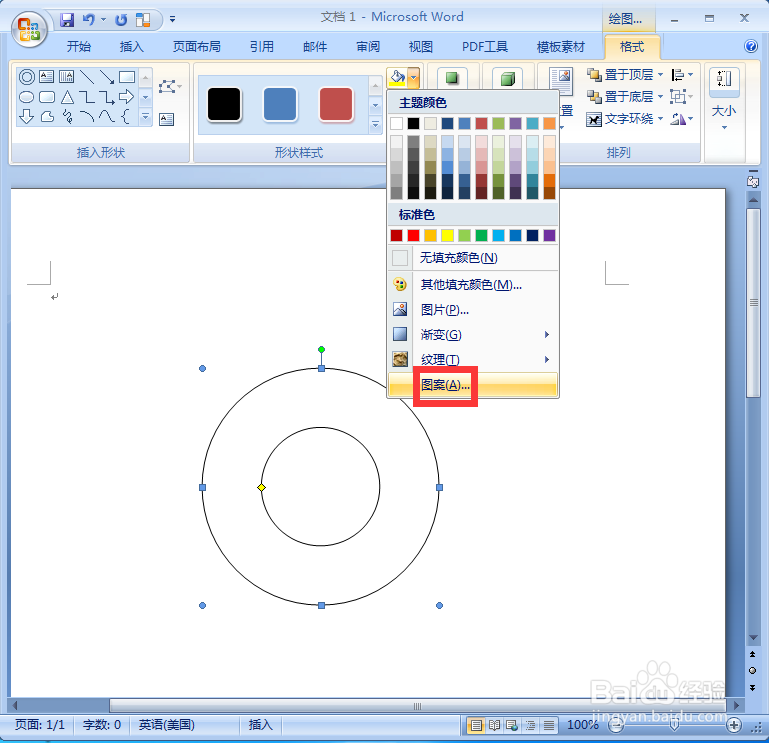
5、点击小棋盘,选择紫色,按确定;
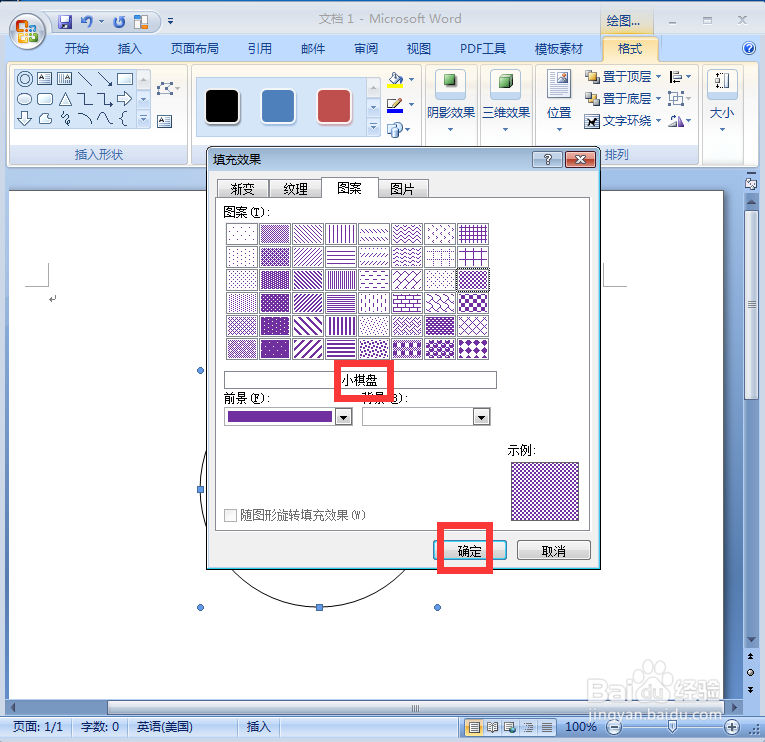
6、点击阴影效果,选择阴影样式11;

7、我们就给正方体添加上了紫色小棋盘和阴影。
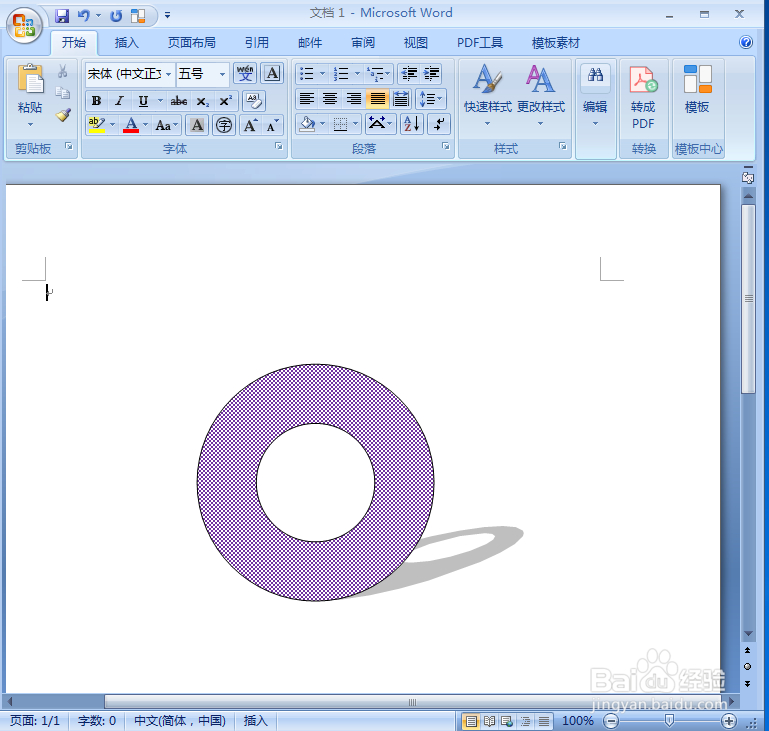
时间:2024-10-22 10:31:22
1、打开word2007,进入其主界面中;

2、点击插入,选择形状工具中的同心圆;
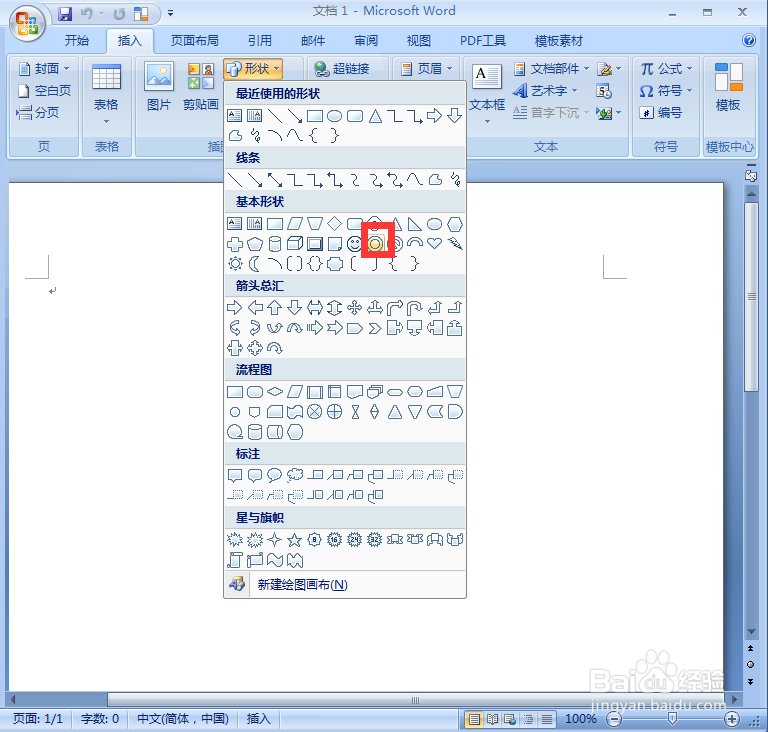
3、按下鼠标左键不放,拖动鼠标,创建一个同心圆;
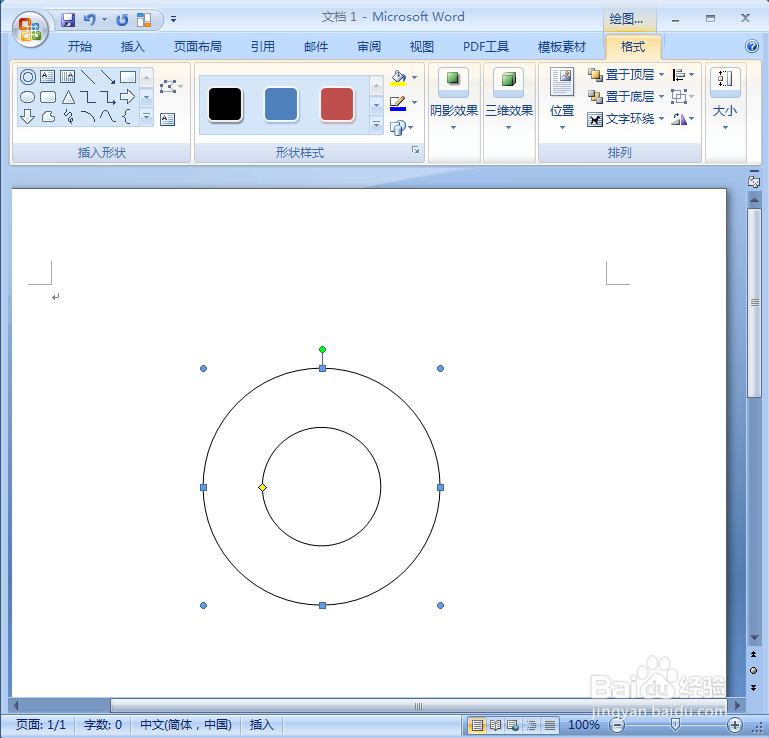
4、点击形状填充,选择图案;
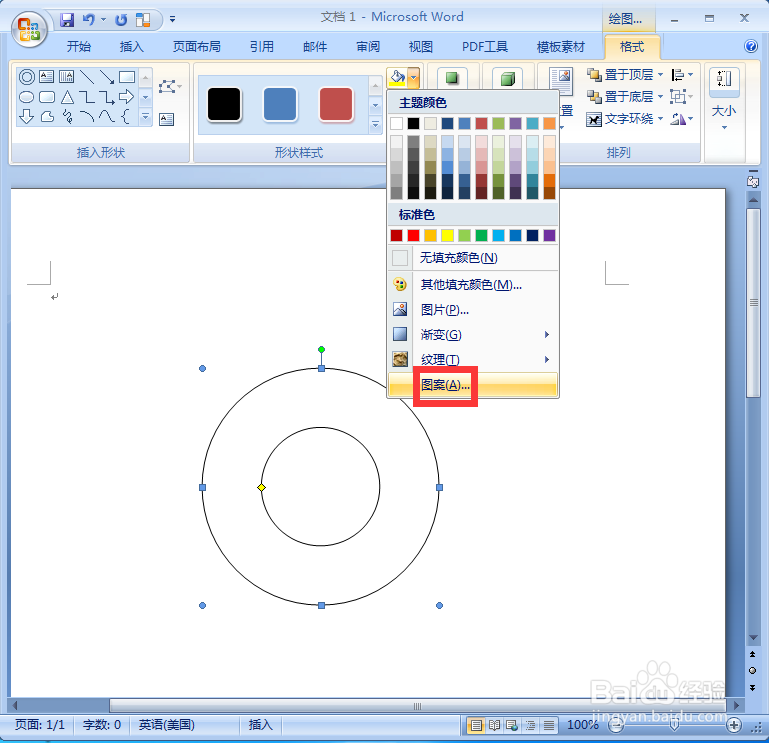
5、点击小棋盘,选择紫色,按确定;
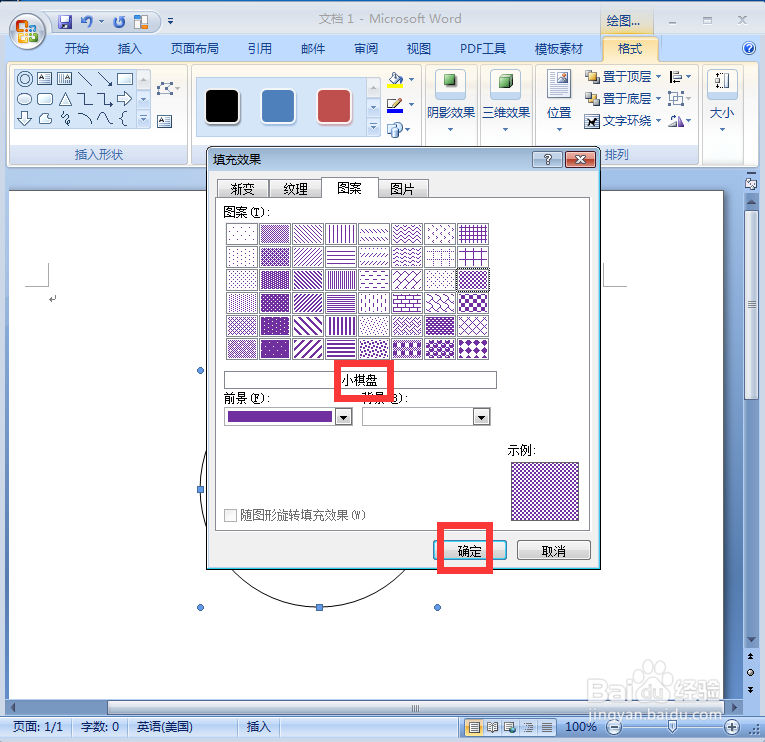
6、点击阴影效果,选择阴影样式11;

7、我们就给正方体添加上了紫色小棋盘和阴影。